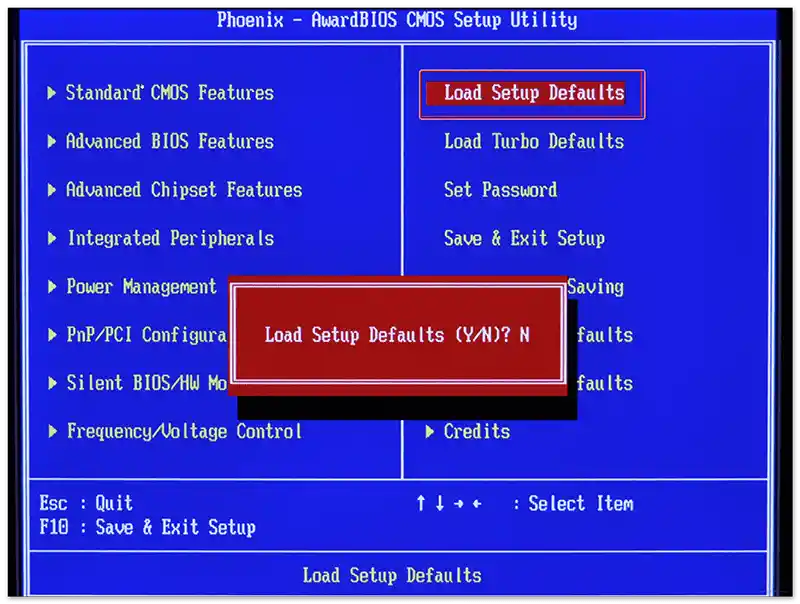Obsah:
Způsob 1: Kontrola hardwarového stavu
Bohužel, nejčastěji zvažovaný problém vzniká z hardwarových důvodů, proto je třeba se ujistit o funkčnosti karty.
- Majitelé stolních počítačů by měli zkontrolovat, zda je grafická karta správně připojena k základní desce. Sundejte boční kryt, abyste získali přístup k vnitřní části zařízení, a zkontrolujte, jak GPU sedí v příslušném slotu – nemělo by se hýbat nebo viset pod ostrým úhlem (u skříní s horizontálním uspořádáním). Pro boj s tímto problémem lze použít různé podpěry – jak domácí výroby, tak i tovární.
- Zkontrolujte také napájení: konektory by měly být pevně zasunuty do příslušných otvorů a samotné kabely by měly být celé a bez poškození.
- Nakonec, pokud má vaše základní deska několik slotů PCIe, zkuste kartu vložit do jiného. Pokud je pouze jeden, budete muset hledat jiný počítač. Pokud je karta na druhém konektoru nebo PC rozpoznána a funguje, znamená to, že jsou problémy s "základní deskou", které nelze vyřešit doma.
- S notebooky je to mnohem složitější – u většiny aktuálních modelů je grafický čip připájen na desce a problémy s jeho rozpoznáním signalizují buď poruchu, nebo softwarové chyby (o nich bude řeč níže). Většinou se bohužel jedná o poruchu, kterou mohou opravit pouze odborníci v opravárenském centru.
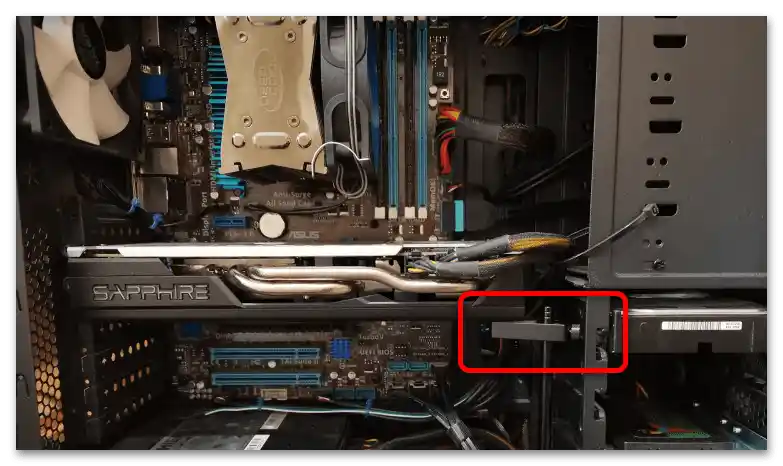


Připomínáme, že se nesnažte opravit rozbitou grafickou kartu sami, protože tím ji můžete úplně zničit.
Způsob 2: Přeinstalace ovladačů
Pokud jsou z hardwarového hlediska všechny potřebné komponenty 100% funkční, příčina problému spočívá v softwarových chybách. Nejčastěji jsou na vině ovladače – je nainstalována zastaralá a/nebo nevhodná verze pro daný model, což způsobuje, že operační systém není schopen rozpoznat GPU a zapojit ho do práce.V důsledku toho je třeba pro odstranění tohoto softwaru přeinstalovat. Tento postup není tak jednoduchý, jak se může zdát, proto doporučujeme využít následujícího průvodce.
Podrobnosti: Jak přeinstalovat ovladače NVIDIA
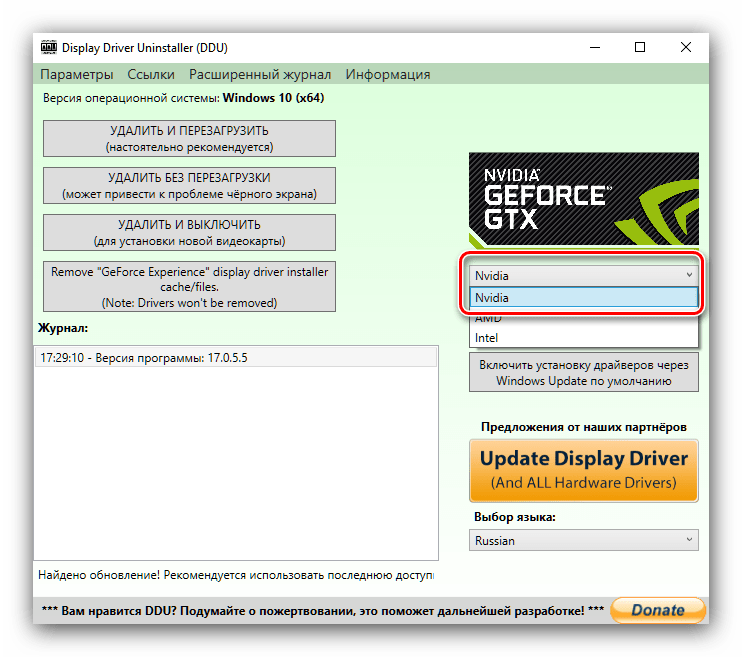
Způsob 3: Obnovení integrity systémových souborů
Poměrně zřídka, ale přece jen se stává, že za problémem nejsou ovladače, ale operační systém: některé jeho komponenty byly poškozeny, což ovlivnilo funkčnost periferií, včetně grafické karty. V takové situaci je řešení poměrně jednoduché – proveďte kontrolu integrity systémových dat a v případě potřeby je obnovte.
Podrobnosti: Obnovení integrity systémových dat v Windows 7 / Windows 10
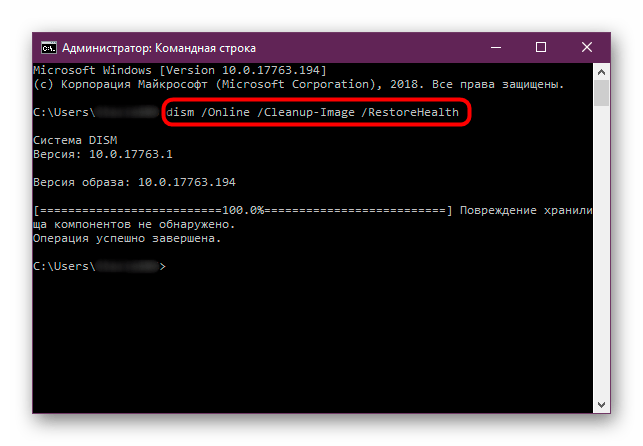
Také není dobré zapomínat na funkčnost bodů obnovení – s jejich pomocí lze obnovit funkčnost i systému, který se odmítá spustit.
Podrobnosti: Používáme body obnovení v Windows 7 / Windows 10
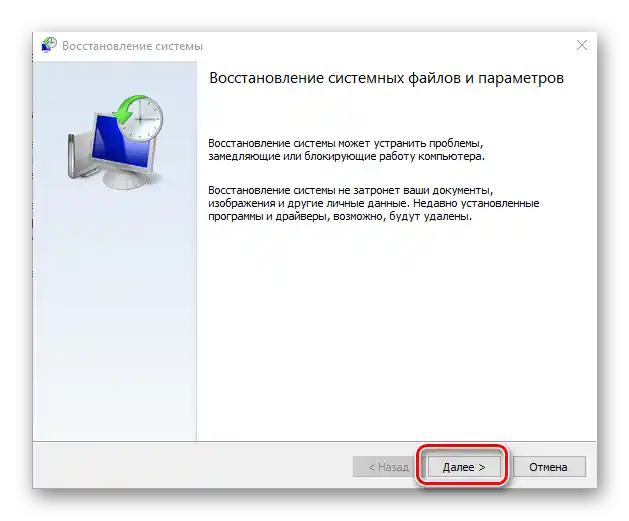
Způsob 4: Resetování nastavení BIOSu
Nelze vyloučit z seznamu příčin ani problémy s nastavením BIOSu – možná byl kvůli chybě nebo nepozornosti přepnut do režimu pouze integrované grafické karty, nebo kvůli nesprávně nastaveným parametrům přetaktování subsystém správy desky vypnul zařízení, aby se předešlo poškození. Ať už je konkrétní zdroj jakýkoli, řešení podobného problému je jedno – parametry základního systému vstupu a výstupu je lepší resetovat a poté je znovu nastavit, ale tentokrát již s větší pozorností.
Podrobnosti:
Jak resetovat nastavení BIOSu
Příklad nastavení BIOSu desktopového počítače a notebooku